植物教程:用PS的钢笔工具快速抠出植物
文章来源于 PS教程网,感谢作者 情非得已 给我们带来经精彩的文章!设计教程/PS教程/抠图教程2019-11-05
本篇教程要教同学们用钢笔工具抠出所需图像,刚开始不会的可以先从简单的抠起,抠图这个事情是个细心加耐心的活,想要图片表现力好,又被别人看不出来,就需要有一点的耐心去操作了,具体通过教程学习一下。
抠图在PS操作中算是一个难点,很多同学们以看到抠图就觉得好麻烦啊,然后就不想去学习,想要把图像抠出来有很多种方法,轮廓清晰的可以直接用磁性套索工具、快速选择工具等,但是遇到有些边缘需要去细致处理的,我们要用到我们的钢笔工具了,本篇教程要教同学们用钢笔工具抠出所需图像,刚开始不会的可以先从简单的抠起,抠图这个事情是个细心加耐心的活,想要图片表现力好,又被别人看不出来,就需要有一点的耐心去操作了,具体通过教程学习一下。
效果图:

素材:

操作步骤:
一、打开图片,复制一层,这里我选择了一个植物的图片,我们现在要把植物和瓶子用钢笔工具全部抠出来
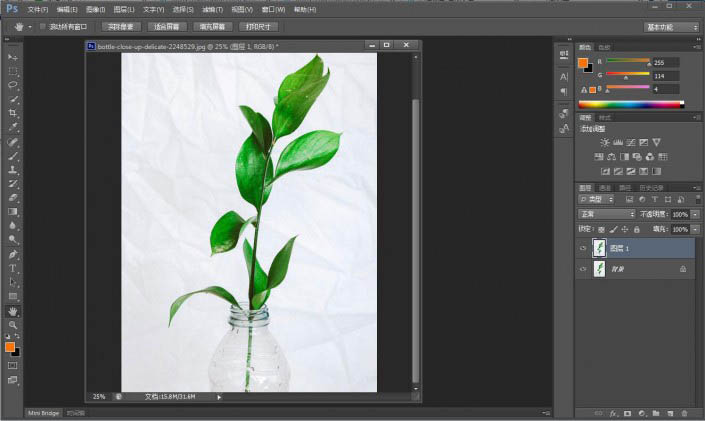
二、选择钢笔工具,上面选择路径
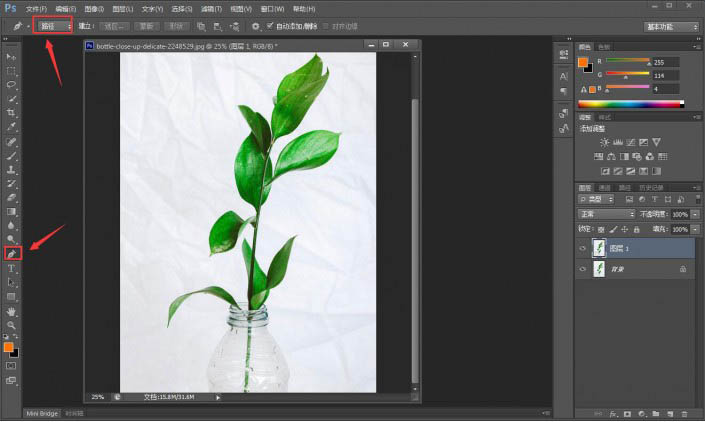
三、现在我们建立一个锚点,这个点要靠近所抠物体边缘,然后按住鼠标左键,按住不要放,拖出两根摇杆,这时鼠标才能松手
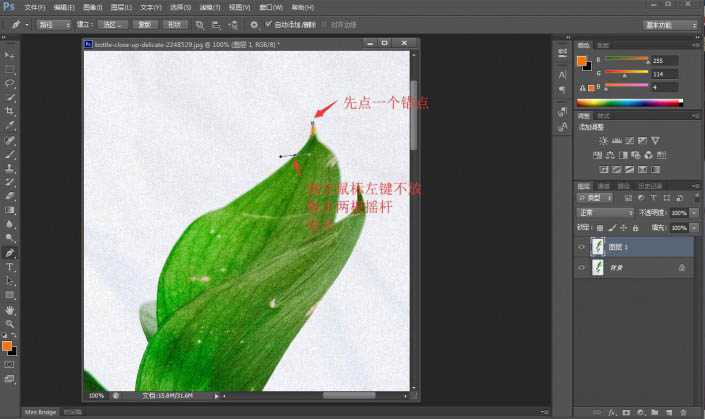
四、现在按住Alt点住中间红色箭头所指的这点,自动取消其中一根摇杆
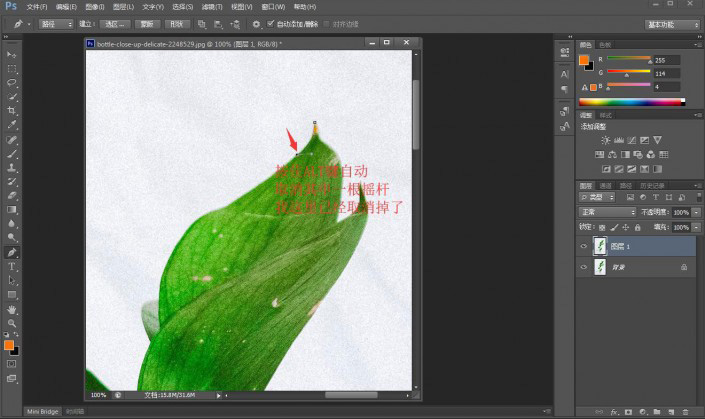
 情非得已
情非得已
推荐文章
-
 Photoshop使用通道工具抠出可爱的狗狗2020-03-15
Photoshop使用通道工具抠出可爱的狗狗2020-03-15
-
 Photoshop使用通道工具抠出逆光美女2020-03-08
Photoshop使用通道工具抠出逆光美女2020-03-08
-
 抠图教程:详解5种PS经典的抠图方法2019-08-29
抠图教程:详解5种PS经典的抠图方法2019-08-29
-
 Photoshop巧用通道超精细的抠儿童头发丝教程2015-05-20
Photoshop巧用通道超精细的抠儿童头发丝教程2015-05-20
-
 Photoshop完美抠出穿婚纱的新娘照片2013-11-07
Photoshop完美抠出穿婚纱的新娘照片2013-11-07
-
 Photoshop使用通道混合器给狗狗抠图2012-10-25
Photoshop使用通道混合器给狗狗抠图2012-10-25
-
 Photoshop给头发蓬松的孩子抠图并合成2012-06-19
Photoshop给头发蓬松的孩子抠图并合成2012-06-19
-
 Photoshop给白色婚纱抠图并合成到风景照中2012-06-14
Photoshop给白色婚纱抠图并合成到风景照中2012-06-14
-
 Photoshop详细讲解钢笔工具在抠图中的使用2011-08-30
Photoshop详细讲解钢笔工具在抠图中的使用2011-08-30
-
 Photoshop抠图教程:抠出飘逸长发美女2011-03-30
Photoshop抠图教程:抠出飘逸长发美女2011-03-30
热门文章
-
 Photoshop快速抠出卷发的美女人像2021-03-04
Photoshop快速抠出卷发的美女人像2021-03-04
-
 Photoshop快速抠出卷发的美女人像
相关文章1722021-03-04
Photoshop快速抠出卷发的美女人像
相关文章1722021-03-04
-
 Photoshop使用通道工具给人像进修抠图
相关文章11992020-03-21
Photoshop使用通道工具给人像进修抠图
相关文章11992020-03-21
-
 Photoshop使用通道工具给美女抠图
相关文章47892020-03-19
Photoshop使用通道工具给美女抠图
相关文章47892020-03-19
-
 Photoshop使用通道工具抠出可爱的狗狗
相关文章28972020-03-15
Photoshop使用通道工具抠出可爱的狗狗
相关文章28972020-03-15
-
 Photoshop使用钢笔工具抠出母子人像
相关文章10852020-03-10
Photoshop使用钢笔工具抠出母子人像
相关文章10852020-03-10
-
 Photoshop快速抠出篮子里的猫咪
相关文章13292020-03-09
Photoshop快速抠出篮子里的猫咪
相关文章13292020-03-09
-
 Photoshop使用通道工具抠出逆光美女
相关文章9512020-03-08
Photoshop使用通道工具抠出逆光美女
相关文章9512020-03-08
-
 头发抠图:用PS快速的抠出人像头发
相关文章15692019-12-26
头发抠图:用PS快速的抠出人像头发
相关文章15692019-12-26
